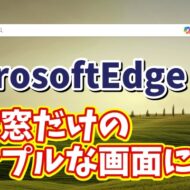Warning: Trying to access array offset on value of type bool in /home/kaz3417/pclessontv.com/public_html/wp-content/themes/izm_tcd034/functions/short_code.php on line 32
今回は、PowerPoint基礎講座の第3回目です。
3回目の今回は、箇条書きの行頭文字を変更する方法をご紹介します。
created by Rinker
¥1,298
(2025/11/28 16:13:17時点 楽天市場調べ-詳細)
PowerPointでは、文字を入力していくと自動で箇条書きになりますが
この時の行頭文字は、自分が選んだスライドのデザインによって決まります。
特に問題がなければ、そのままでもいいんですが
この行頭文字のデザインだけを変えることもできます。
自動で挿入された行頭文字のデザインが
ちょっと自分のイメージとは違うな、といった時は
ぜひ、今回の動画を参考にデザインの変更をしてみてください。
それでは、以下よりどうぞ↓
ではでは、今回はこのへんで。